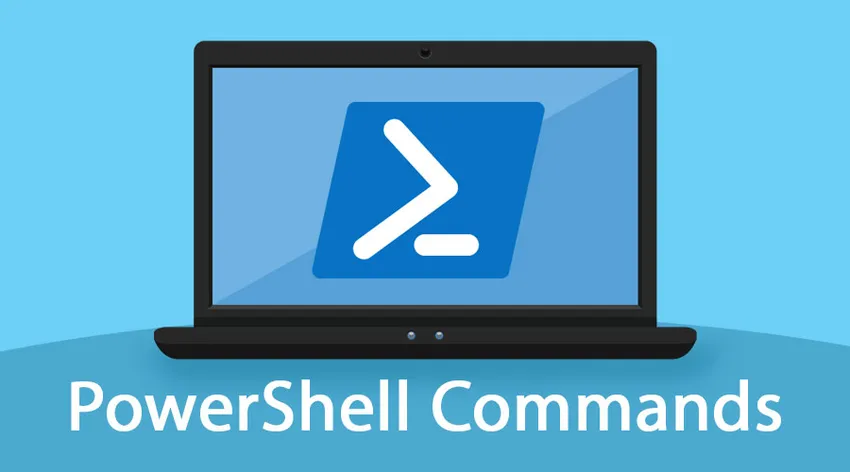
Hvad er PowerShell?
PowerShell er et automatiseret objektorienteret scriptingsprog. Det bruges bredt af systemadministratorer. PowerShell er bygget på.Net framework. Det bruger fælles sprogkørselstid, og denne ramme accepterer og returnerer .NET-rammeobjekter. Det introducerer også en funktion i cmdlet, som er et simpelt kommandolinjeværktøj, der er indbygget i en skal. Det er en open source og tværplatform. Cmdlets kan få adgang til data fra forskellige datalagre som et filsystem eller et register. Cmdlets kan også tilføjes af en tredjepartudbyder. Lad os se på de forskellige kommandoer, der kan bruges i PowerShell.
Grundlæggende PowerShell-kommandoer
Følgende er de grundlæggende PowerShell-kommandoer:
1. Få hjælp
Dette er den meget basale og vigtigste kommando, som kan bruges af enhver Windows-administrator. Denne kommando kan bruges til at få hjælp til andre kommandoer. For at få information om andre kommandoer er denne kommando nyttig. Windows viser den fulde kommandosyntaks.
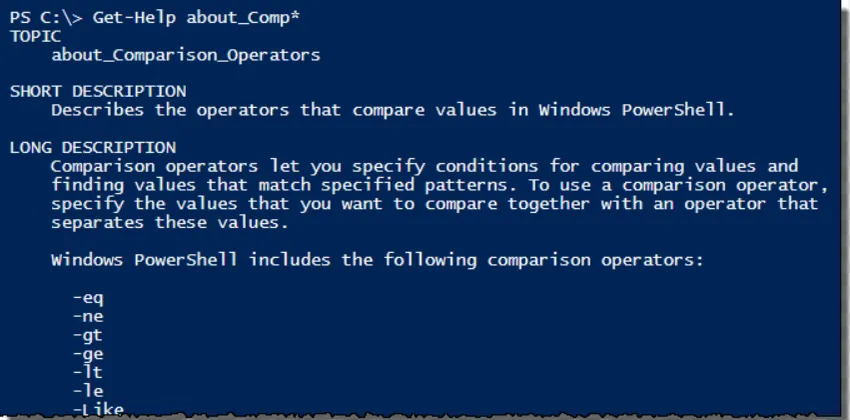
2. Sæt-udførelsespolitik
For at forhindre, at skadelig kode udføres i PowerShell-miljøet, har Microsoft deaktiveret scripting. For at kontrollere dette sikkerhedsniveau kan brugeren bruge denne kommando og derefter ændre den til en af nedenstående:
- Begrænset: Dette er standardindstillingen Set, som låser PowerShell, så kommandoer kun kan indtastes interaktivt.
- Alt underskrevet: Denne tilstand giver alle scripts kun mulighed for at køre, når de er underskrevet af en betroet udgiver.
- Fjernunderskrevet: Denne tilstand tillader lokalt oprettede PowerShell-scripts at køre, hvis denne indstilling er indstillet.
- Ubegrænset: Dette betyder, at alle begrænsninger fjernes fra eksekveringspolitikken.
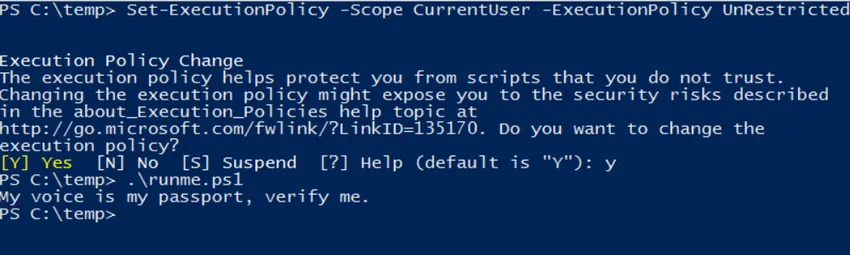
3. Get-Execution Policy
Når administratoren ikke kender serveren, skal de forstå den udførelsespolitik, der bruges til at køre scriptet, og dette kan findes ved at gøre brug af Get-Execution-politikken.
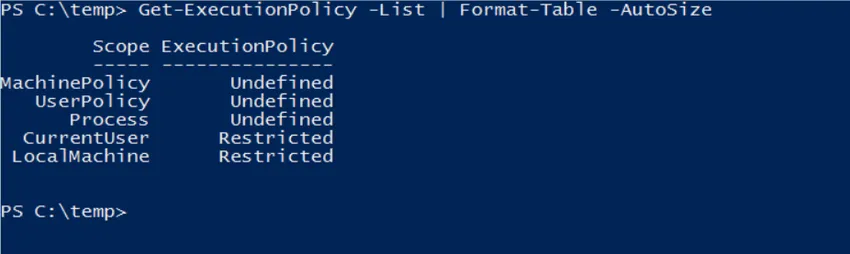
4. Get-Process
For at få en liste over alle kørende processer kan denne kommando bruges, som viser alle aktuelt kørende processer.
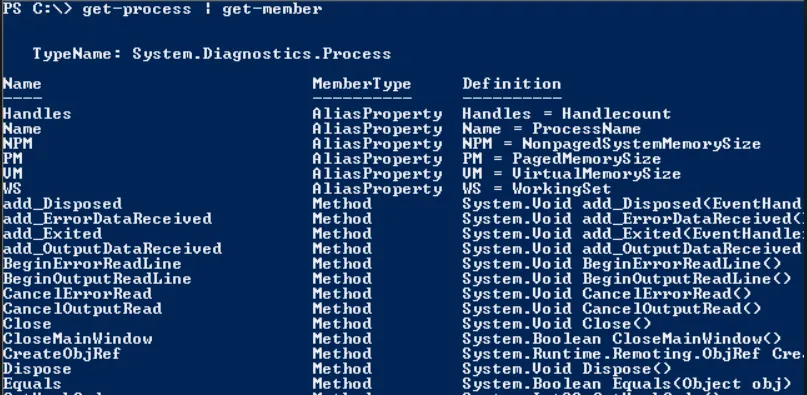
5. Stop-proces
Undertiden kan det ske, at en proces sidder fast. Ved at bruge Get-Process kan processens id findes, og brugeren kan afslutte denne proces ved hjælp af kommandoen Stop-Process. Navnet på proces-id kan bruges til at afslutte den igangværende proces.
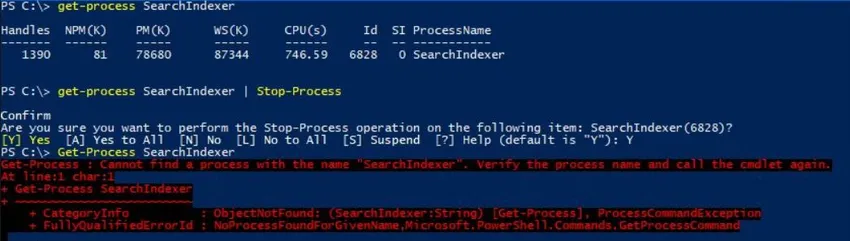
6. Vælg objekt
Hver gang et objekt eksporteres er der adskillige egenskaber, der er inkluderet i CSV-filen. Select-kommando hjælper dig med at indsnævre ting, der vil indeholde objekter, hvor kun du er interesseret. Denne kommando hjælper dig med at specificere nogle specifikke egenskaber til inkludering. For at oprette en CSV-fil kan navnet på hvert system og dets status f.eks. Bruges til følgende kommando.
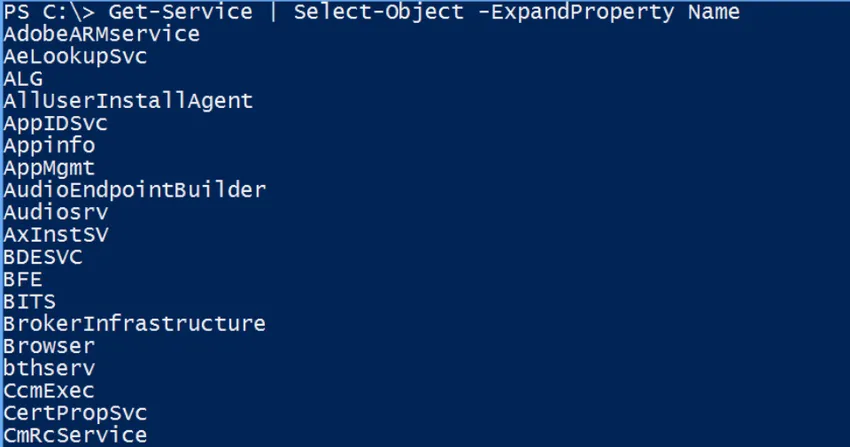
7. Get-Event Log
For at analysere computerhændelseslogfiler bruges PowerShell i vid udstrækning. Det giver mange parametre, der hjælper med at finde loggen ved at levere -log-switch, der efterfølges af navnet på logfilen.
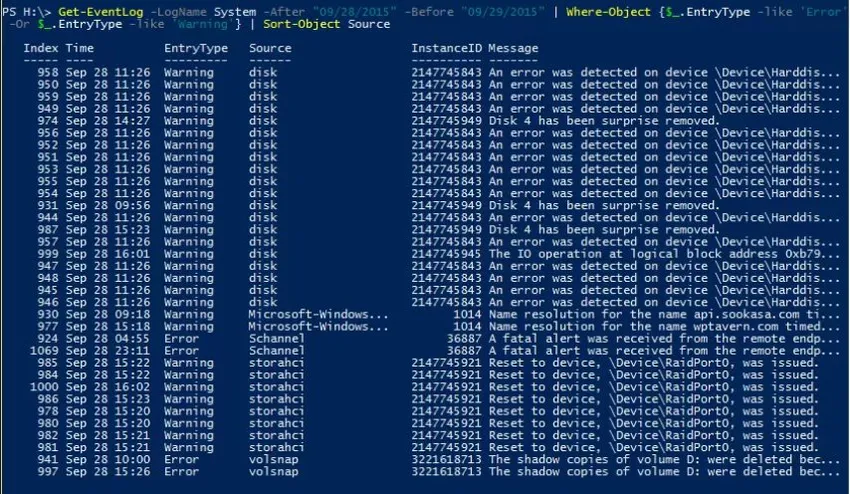
8. Eksporter CSV
De nuværende data kan eksporteres fra PowerShell til en CSV-fil, der kan fås ved hjælp af Excel. Brugeren skal angive outputfilnavnet, og dette kan eksporteres til CSV-fil.
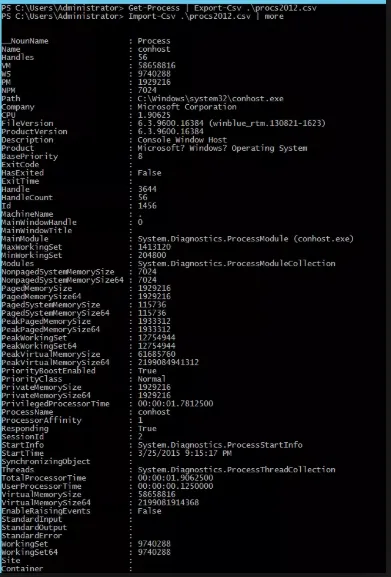
9. Konverter til-HTML
PowerShell kan levere varieret information om et system og hjælper med at oprette en rapport, der kan sendes til enhver. Dette kan opnås ved at bruge Konverter til-HTML. For at gøre brug af denne kommando kan bruger nemt føre output fra en anden kommando til Konverter til-HTML. Bruger kan bruge egenskabskontakt, der hjælper med at kontrollere output, der inkluderer HTML-fil.
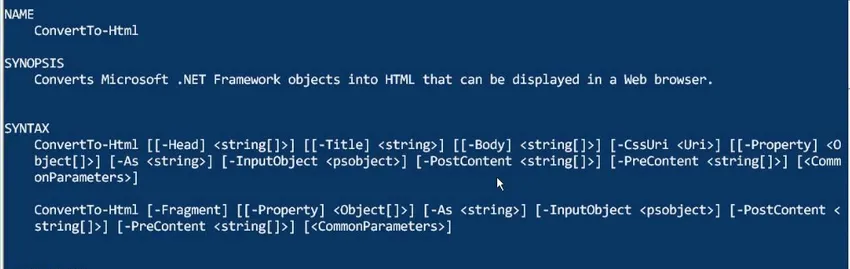
10. Få service
Denne kommando indeholder en liste over alle tjenester, der kan installeres. Hvis brugeren ønsker en bestemt tjeneste, kan de tilføje switch-navnet og derefter navngive tjenesten.
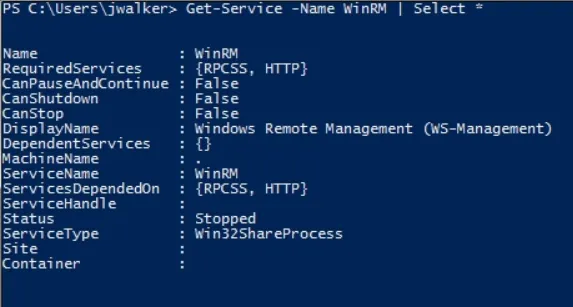
Mellemliggende PowerShell-kommandoer
Nedenfor er listen over mellemliggende PowerShell-kommandoer forklaret kort:
1. Dir
Det får alle filer og mapper i et filsystemdrev.
2. Epsn
Denne kommando importerer kommandoer fra forskellige sessioner og gemmer dem i Windows PowerShell-modulet.
3. fl
Det formaterer outputlisten over egenskaber, hvor alle egenskaber vises på en ny linje.
4. Få-job
Det får Windows PowerShell-baggrundsjob, der kører i den aktuelle session.
5. Bliv medlem
Det hjælper med at få egenskaber og metoder til objektet.
6. Get-Item Property
Det får egenskaben til en specificeret vare.
7. Påkald-kommando
Det kører kommandoerne på lokale og eksterne computere.
8. Invoke-WMI-metode
Det kalder Windows Management Instrumentation metoder.
9. Ny-PSDrive
Det skaber midlertidige og vedvarende kortlagte netværksdrev.
10. Uden vært
Det sender output til kommandolinjen.
Avancerede PowerShell-kommandoer
Disse avancerede kommandoer til PowerShell er nyttige til at få information i forskellige formater og konfigurere sikkerhed. Lad os se på et par af de kommandoer, der er nævnt nedenfor.
1. Bliv unik
Dette er en cmdlet, der henter unikke objekter fra en sorteret liste over objekter.
2. Mål-objekt
Denne cmdlet kan bruges til at få egenskaber ved bestået output til funktioner som min, max, størrelse, tælling, linje osv.
3. Hvor-objekt
Denne cmdlet bruges til at vælge objekter, der har bestemte egenskabsværdier fra en samling af objekter, der sendes til den.
4. Start-Sleep
Dette er også en cmdlet, der suspenderer aktiviteten, der er til stede i et script eller en session i et bestemt tidsrum.
5. Påkald udtryk
Det bruges til at udføre en kommando eller udtryk til den lokale computer.
Tip og tricks til brug af PowerShell-kommando
- Brug unikke $ -variabler. Variablerne kan gemme og manipulere dataene. Det øger fleksibiliteten og genbrugen af kode.
- Brug Start-Transcript og Stop-Transcript for at aktivere logning i dine scripts.
- Brug Try and Catch for at forbedre scriptets robusthed.
- Brug link til import-CSV og eksport-CSV til import og eksport af data. Du kan lave dine egne scripts.
- Brug for hver gentagne handlinger. Brugeren kan gentage blokke, som kan hjælpe med at automatisere store manuelle opgaver.
Konklusion
PowerShell Commands er et meget kraftfuldt værktøj, der hjælper administratoren til overvågning og andre formål. Det er analogt i Linux og er også kendt som bash scripting. Det giver cmdlets, der hjælper med at styre computere gennem kommandolinjen. Det giver også adgang til datascores som registreringsdatabase og certifikatscore. Det har også en rig parser, der hjælper med at udvikle scripting sprog. Derfor hjælper det med at administrere alle aktiviteter let med kommandoer.
Anbefalede artikler
Dette har været en guide til PowerShell-kommandoer. Her diskuterede vi konceptet, grundlæggende til avancerede kommandoer, og tip og tricks til brug af PowerShell-kommandoer. Du kan også gennemgå vores andre foreslåede artikler for at lære mere -
- PowerShell Operators Basics Guide
- Sådan installeres PowerShell
- Arbejde med svarbare kommandoer
- Hvad er brugen af Powershell?
- Vejledning til PowerShell-strengfunktioner
- Vejledning til listen over Unix Shell-kommandoer